Režim tabletu na notebooku: co to je?
Moderní technologie nestojí na místě, a proto výrobci spotřební elektroniky stále překvapují své zákazníky něčím novým. Například v nejnovějším operačním systému Windows 10 se objevila příležitost, která umožňuje proměnit notebook v jakési přenosné zařízení.

Obsah článku
Co je režim tabletu na notebooku
Tento režim je způsob, jak ovládat gadget bez použití myši a klávesnice - všechny akce se provádějí vlastníma rukama na samotném displeji. Tento proces je zcela totožný s používáním dotykových tabletů nebo smartphonů – proto funkce dostala svůj název.
Výrobci zavedení této funkce motivují vysokým růstem výroby hybridních notebooků. Takové modely zařízení mají dotykovou obrazovku a také jedinečný design zařízení, ve kterém lze klávesnici libovolně odpojit. Gadget tedy připomíná „transformátor“ - transformuje se z notebooku na přenosné zařízení.
Přítomnost dotykového ovládání operačního systému však není jedinou funkcí. Plocha v tomto režimu také doznala změn a nyní připomíná jednodušší verzi: zástupci na ploše jsou výrazně zvětšeni a jsou také odstraněna některá jednotlivá informační okna.
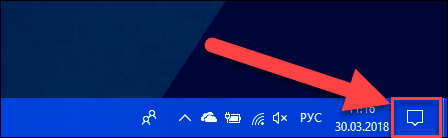
První pokusy o vytvoření kvalitního dotykového ovládání byly zahájeny na operačním systému Windows 8, tehdy však nebylo možné dosáhnout plné funkčnosti. V desáté verzi OS udělali vývojáři mnohem větší krok a nyní se ovládání stalo lepším, jednodušším a pohotovějším.
Důležité! Za zmínku stojí, že tyto funkce jsou dostupné pouze majitelům notebooků s dotykovým displejem. Pro majitele zařízení se standardním displejem to bude prostě nemožné.
Proč na notebooku potřebujete režim tabletu?
Za prvé, tato příležitost bude relevantní pro majitele notebooků s dotykovou obrazovkou. V tomto případě se začínající uživatelé nebudou muset dívat na klávesnici a hledat správné klávesy. Toto řešení člověku výrazně usnadní trénink s novou technologií.
Tento režim ale bude ještě efektivnější pro majitele hybridních notebooků. Lidé s takovými modely jednoduše nebudou potřebovat klávesnici, protože veškeré ovládání bude probíhat přímo z obrazovky samotné. To bude relevantní při cestování na dlouhé vzdálenosti nebo při používání zařízení mimo domov. Koneckonců, gadget je snížen na téměř polovinu, což usnadňuje nošení a používání.
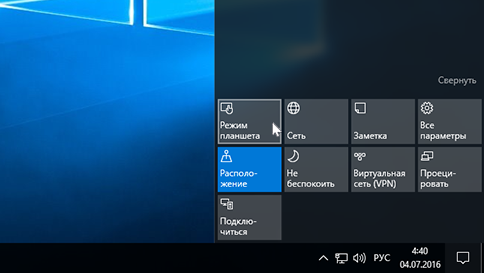
Tento režim může být také potřeba, pokud se vyskytnou mechanické problémy s klávesnicí. Člověk nemá vždy čas, peníze a touhu opravit své staré zařízení nebo koupit nové zařízení, takže tato metoda bude velmi relevantní. Je zvláště užitečné, když potřebujete zařízení akutně použít, ale klávesnice nefunguje - na pomoc přichází dotykové ovládání.
Mimochodem, více než 50% uživatelů používá tento režim speciálně pro tento problém.Často dochází k poruchám samotné klávesnice nebo jejích jednotlivých prvků a také ovládacího zařízení. Komponenty není vždy možné vyměnit, ale stále můžete zařízení používat, pokud má hybridní systém.
Jak používat režim tabletu
Tento režim můžete aktivovat následovně:
- Klikněte pravým tlačítkem na oznamovací centrum, které se nachází v pravém dolním rohu;
- Dále vyberte úplně první ikonu „Režim tabletu;
Pokud je vše provedeno správně, otevře se okno, ve kterém bude uživateli nabídnuto příslušné nastavení. Neexistují zde žádná konkrétní doporučení, protože vše by mělo být přizpůsobeno výhradně pro vás. Jediné, co stojí za pozornost, je celoobrazovkový displej. V tomto okamžiku byste měli vybrat hodnotu „Enabled“, jinak může být obrázek výrazně oříznut.
Poté, co uživatel tuto funkci poprvé zapne a provede nastavení, uvítá ho prázdná plocha. To může většinu zkušených uživatelů okamžitě zmást, protože si to mohou spojovat s resetováním operačního systému. Všechny soubory ale naštěstí zůstávají na svém místě, jen se mění vzhled plochy, nyní vypadá dost nestandardně.
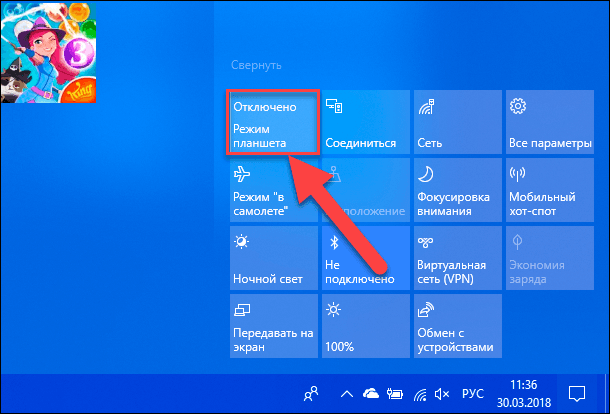
Zařízení byste měli používat pomocí typického hlavního panelu, který je k dispozici na všech typech operačních systémů Windows. Zde můžete najít nainstalované programy, které vás zajímají, a také přenést jejich ikony na novou plochu.
Deaktivujte režim tabletu ve stejném oznamovacím centru, pouze tentokrát budete muset vybrat hodnotu „Zakázat“. Všechna nastavení dotykového ovládání budou uložena a lze je použít po opětovné aktivaci funkce.





